Jak usunąć duplikaty w programie Excel 2010
Ostatnia aktualizacja: 10 marca 2017 r
Może się okazać, że musisz nauczyć się usuwać duplikaty w programie Excel 2010, gdy pracujesz z danymi w arkuszu kalkulacyjnym, który jest trudny do sortowania lub analizy, ponieważ istnieje zbyt wiele wystąpień tych samych danych komórki. Chociaż usuwanie pojedynczych wierszy w celu usunięcia tych duplikatów jest możliwe, gdy występuje tylko kilka razy, może być przytłaczające, gdy istnieje duża liczba duplikatów.
Czasami podczas tworzenia arkusza kalkulacyjnego w programie Microsoft Excel 2010 informacje te nie są tworzone od zera. Niezależnie od tego, czy pochodzi z poprzedniej wersji podobnego arkusza kalkulacyjnego, czy też konsolidujesz informacje z innej lokalizacji, możesz napotkać pewne problemy z danymi zawartymi w nowym dokumencie. Jednym z takich problemów jest wiele zapisów tej samej informacji. Na szczęście możesz nauczyć się, jak usuwać duplikaty z arkusza Excel 2010, co pomoże Ci uniknąć generowania niepoprawnych danych. Usuwanie duplikatów z arkusza kalkulacyjnego Excel 2010 jest bardzo przydatnym narzędziem i można dostosować sposób, w jaki się pojawia, aby mieć pewność, że usunięcie danych nie wpłynie negatywnie na dane arkusza kalkulacyjnego.
Jak wyeliminować duplikaty w programie Excel 2010
Ręczna edycja i usuwanie danych w programie Excel 2010 jest nieuniknionym zadaniem. Jeśli jest to tylko niewielka ilość danych, prawdopodobnie nie zastanawiasz się nad tym. Ale kiedy trzeba uważnie przeczytać dużą ilość danych i wprowadzić wiele zmian, może to być czasochłonne. Ponadto konieczność wprowadzenia wielu zmian może prowadzić do potencjalnych błędów. A gdy zastanowisz się, jak trudno może być porównywać rekordy danych między sobą, proces usuwania duplikatów w programie Excel 2010 może być trudny. Na szczęście dedykowane narzędzie jest proste w użyciu i skuteczne, więc może naprawdę pomóc w tym zadaniu.
Krok 1: Otwórz arkusz kalkulacyjny Excel zawierający duplikaty, które chcesz usunąć.
Krok 2: Podświetl dane zawierające duplikaty, które chcesz usunąć.
Krok 3: Kliknij kartę Dane u góry okna.

Krok 4: Kliknij przycisk Usuń duplikaty w sekcji Narzędzia danych na wstążce u góry okna.
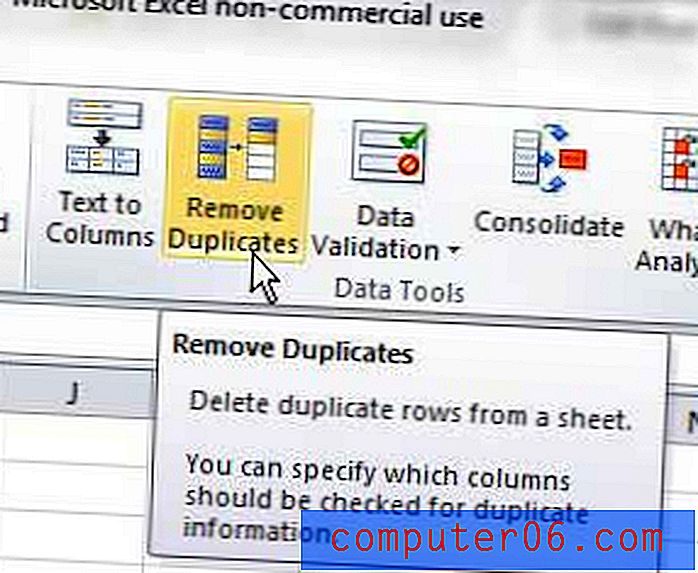
Krok 5: Sprawdź kolumny zawierające dane, które chcesz sprawdzić pod kątem duplikatów. Na przykład na poniższym obrazku chcę usunąć zduplikowany wpis „John Smith”. Ale jest wielu Johna Smitha, a ja chcę tylko usunąć duplikat. Sprawdzam więc wszystkie kolumny w wybranych danych, co zapewni, że Excel sprawdzi wszystkie kolumny przed usunięciem duplikatu rekordu. Gdybym tylko sprawdził kolumny „Imię” i „Nazwisko”, program Excel usunąłby wszystkie wpisy oprócz jednego „John Smith”, co w rzeczywistości spowodowałoby utratę unikalnego rekordu.
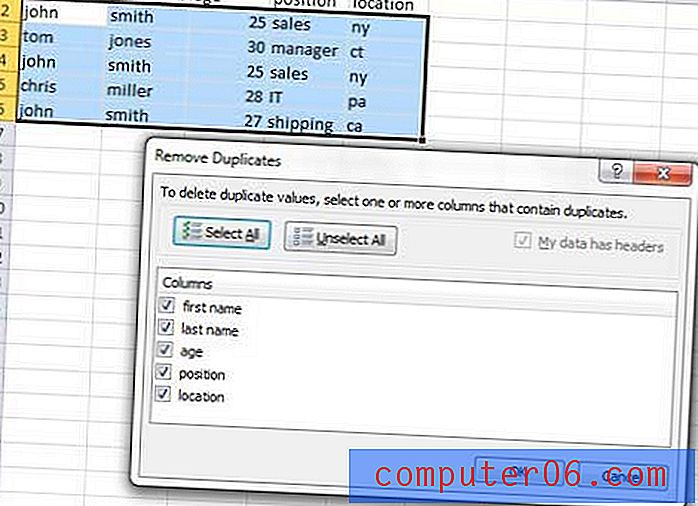
Krok 6: Kliknij przycisk OK .
Pamiętaj, że Excel zachowa pierwsze wystąpienie znalezionych danych. Jeśli więc chcesz zachować określone wystąpienie danych w kolumnie, odpowiednio posortuj te dane, aby komórka, którą chcesz zachować, pojawiła się jako pierwsza w kolumnie.
Jeśli ustawienia w menu Usuń duplikaty przypadkowo usuwają informacje, które chcesz zachować, możesz nacisnąć Ctrl + Z na klawiaturze, aby cofnąć akcję. Następnie po prostu powtórz kroki w samouczku i wprowadź niezbędne zmiany, aby zapewnić prawidłowe usunięcie duplikatów, których już nie potrzebujesz.
Podsumowanie - jak usunąć duplikaty w programie Excel 2010
- Wybierz kolumnę zawierającą duplikaty, które chcesz usunąć.
- Kliknij kartę Dane .
- Kliknij przycisk Usuń duplikaty .
- Wybierz kolumny, w których program Excel ma znaleźć zduplikowane dane.
- Kliknij przycisk OK, aby zakończyć usuwanie duplikatów z wybranych kolumn.
Czy masz wiele kolumn danych, które chcesz połączyć w jedną kolumnę? Dowiedz się, jak łączyć kolumny w programie Excel 2010 za pomocą pomocnej formuły, która zrobi to automatycznie.



